El tipo de campo calculado Grupo te permite crear grupos personalizados ad hoc para dimensiones sin necesidad de desarrollar expresiones CASE WHEN en campos calculados ni lógica en SQL.
Esto puede ser útil si quieres asignar etiquetas fijas o nombres de categorías a valores que coinciden con condiciones específicas, por ejemplo, agrupar estados o países específicos en regiones, o bien agrupar los costos de pedidos en categorías.
En esta página, se proporciona una descripción general de cómo realizar las siguientes tareas:
- Crea un grupo personalizado en tu fuente de datos
- Cómo editar un grupo personalizado en tu fuente de datos
- Crea un grupo personalizado específico para un gráfico
- Cómo editar un grupo personalizado específico de un gráfico
- Cómo reutilizar un grupo personalizado específico de un gráfico
Para obtener más información sobre los grupos personalizados, consulta la sección Recursos relacionados en esta página y el ejemplo Crea un grupo personalizado en la página Acerca de los campos calculados.
Crea un grupo personalizado en tu fuente de datos
Debes tener derechos de edición en la fuente de datos para crear y editar campos calculados.
Los grupos personalizados que se crean en las fuentes de datos están disponibles en cualquier informe que use esa fuente de datos. Para crear un grupo personalizado en una fuente de datos, sigue estos pasos:
- Edita la fuente de datos.
- Haz clic en
 AGREGAR UN CAMPO.
AGREGAR UN CAMPO. - Selecciona Agregar grupo.
- En el menú desplegable Campo seleccionado para agrupar por, selecciona un campo existente para agrupar por él.
- Especifica un nombre en el campo Nombre del campo nuevo.
- Este nombre es el predeterminado que aparece en tus informes. Puedes cambiar el nombre de los gráficos individuales editándolo en el selector de dimensiones.
- El nombre del campo debe ser único.
- No puedes usar una palabra clave reservada como nombre de campo.
- Edita el ID predeterminado que se proporciona en el campo ID de campo nuevo según desees. Looker Studio usa este ID para identificar un campo como alternativa al nombre del campo.
Define los criterios para cada grupo.
En el campo Nombre del grupo, especifica una etiqueta para el primer grupo de valores.
Selecciona Incluir o Excluir en el menú desplegable Incluir o excluir. Esta opción especifica si el grupo incluirá o excluirá los criterios de condición que crees en el siguiente paso.
Selecciona una condición en el menú desplegable Condición.
Especifica los valores de la condición en el campo Valores del grupo.
Si seleccionas la función
IN, presiona la tecla Intro (PC) o Retorno (Mac) para ingresar cada valor.Para agregar más grupos para esa dimensión, haz clic en el botón Agregar grupo y repite los pasos anteriores para establecer la condición del grupo.
De manera opcional, selecciona la casilla de verificación Agrupar los valores restantes como un grupo nuevo para crear una categoría en la que se agrupen todos los demás valores que no satisfagan ninguna condición de grupo.
En el campo Nombre del grupo para los valores restantes, especifica una etiqueta.
Haz clic en Guardar.
Crea un intervalo personalizado en tu fuente de datos a partir de un informe
Como alternativa, puedes crear un grupo personalizado en tu fuente de datos desde un informe siguiendo estos pasos:
- Crea o edita tu informe.
- Haz clic en
 Agregar datos en el panel Datos.
Agregar datos en el panel Datos. - Selecciona Agregar grupo.
- En el menú desplegable Campo seleccionado para agrupar por, selecciona un campo existente para agrupar por él.
- Especifica un nombre en el campo Nombre del campo nuevo.
- Este nombre es el predeterminado que aparece en tus informes. Puedes cambiar el nombre de los gráficos individuales editándolo en el selector de dimensiones.
- El nombre del campo debe ser único.
- No puedes usar una palabra clave reservada como nombre de campo.
- Edita el ID predeterminado que se proporciona en el campo ID de campo nuevo según desees. Looker Studio usa este ID para identificar un campo como alternativa al nombre del campo.
Define los criterios para cada grupo.
En el campo Nombre del grupo, especifica una etiqueta para el primer grupo de valores.
Selecciona Incluir o Excluir en el menú desplegable Incluir o excluir. Aquí se especifica si el grupo incluirá o excluirá los criterios de condición que crees en el siguiente paso.
Selecciona una condición en el menú desplegable Condición.
Especifica los valores de la condición en el campo Valores del grupo.
Si seleccionas la función
IN, presiona la tecla Intro (PC) o Retorno (Mac) para ingresar cada valor.Para agregar más grupos para esa dimensión, haz clic en el botón Agregar grupo y repite los pasos anteriores para establecer la condición del grupo.
De manera opcional, selecciona la casilla de verificación Agrupar los valores restantes como un grupo nuevo para crear una categoría en la que se agrupen todos los demás valores que no satisfagan ninguna condición de grupo.
En el campo Nombre del grupo para los valores restantes, especifica una etiqueta.
Haz clic en Guardar.
Obtén más información sobre lo que puedes hacer con los campos calculados y la diferencia entre los campos calculados que se crean en una fuente de datos y los campos calculados específicos del gráfico.
Consulta el ejemplo de cómo crear un grupo personalizado en la página Acerca de los campos calculados.
Cómo editar un grupo personalizado en tu fuente de datos
Debes tener derechos de edición en la fuente de datos para crear y editar campos calculados.
Los grupos personalizados y los campos calculados aparecen en la fuente de datos con el símbolo fx. Para editar la fórmula, haz clic en fx junto al nombre del campo. Esta acción abre el editor de fórmulas, en el que puedes ajustar el campo según sea necesario.
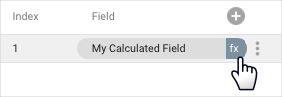
Crea un grupo personalizado específico para un gráfico
La opción Edición de campos en informes debe estar habilitada en la fuente de datos.
Debes tener derechos de edición en el informe para crear y editar campos calculados.
No puedes hacer referencia a otros campos calculados específicos del gráfico.
Los grupos personalizados específicos de un gráfico solo existen en el gráfico en el que se crean.
Para crear un grupo personalizado específico del gráfico, sigue estos pasos:
- Crea o edita tu informe.
- Agrega un gráfico nuevo o selecciona uno existente.
- En la pestaña Configuración del panel Propiedades, haz clic en + Agregar dimensión.
- En la parte inferior de la lista de campos, haz clic en + AGREGAR GRUPO.
- En el menú desplegable Campo seleccionado para agrupar por, selecciona un campo existente para agrupar por él.
- Especifica un nombre en el campo Nombre del campo nuevo.
- Este nombre es el predeterminado que aparece en tus informes. Puedes cambiar el nombre de los gráficos individuales editándolo en el selector de dimensiones.
- El nombre del campo debe ser único.
- No puedes usar una palabra clave reservada como nombre de campo.
Define los criterios para cada grupo.
En el campo Nombre del grupo, especifica una etiqueta para el primer grupo de valores.
Selecciona Incluir o Excluir en el menú desplegable Incluir o excluir. Aquí se especifica si el grupo incluirá o excluirá los criterios de condición que crees en el siguiente paso.
Selecciona una condición en el menú desplegable Condición.
Especifica los valores de la condición en el campo Valores del grupo.
Si seleccionas la función
IN, presiona la tecla Intro (PC) o Retorno (Mac) para ingresar cada valor.Para agregar más grupos para esa dimensión, haz clic en el botón Agregar grupo y repite los pasos anteriores para establecer la condición del grupo.
De manera opcional, selecciona la casilla de verificación Agrupar los valores restantes como un grupo nuevo para crear una categoría en la que se agrupen todos los demás valores que no satisfagan ninguna condición de grupo.
En el campo Nombre del grupo para los valores restantes, especifica una etiqueta.
Haz clic en Guardar.
Obtén más información sobre lo que puedes hacer con los campos calculados y la diferencia entre los campos calculados que se crean en una fuente de datos y los campos calculados específicos del gráfico.
Cómo editar un grupo personalizado específico de un gráfico
Debes tener derechos de edición en el informe para crear y editar campos calculados.
Los campos calculados específicos del gráfico aparecen en el panel Propiedades del gráfico en la pestaña Configuración.
Cuando coloques el cursor sobre el tipo de campo junto al nombre del campo, aparecerá el símbolo fx. Para editar la fórmula, haz clic en fx, lo que abrirá el editor de fórmulas, en el que podrás ajustar el campo según sea necesario.
Cómo reutilizar un grupo personalizado específico de un gráfico
Los campos calculados específicos del gráfico solo existen en el gráfico en el que se crean. No puedes reutilizar directamente un campo calculado específico del gráfico ni hacer referencia a él en otros campos calculados.
Sin embargo, puedes copiar un gráfico que contenga campos calculados específicos del gráfico. La copia contendrá todos los campos calculados que se definieron en el original. Luego, puedes editar los campos según sea necesario en el nuevo gráfico.
Recursos relacionados
- Acerca de los campos calculados
- Ejemplo de creación de un grupo personalizado
- Cómo agregar, editar y solucionar problemas relacionados con los campos calculados
- Cómo editar campos

